在日常办公和学习中,Microsoft Word是使用最广泛的文档编辑软件之一。无论是撰写论文、报告还是制作讲义,我们常常需要在文档中输入中文,并且有时候还需要为这些中文加上拼音,以便于阅读或教学之用。本文将详细介绍如何在Word中为文本添加拼音。
确保你的电脑已经安装了最新版本的Microsoft Office,因为较新版本的Word提供了更便捷的拼音指南功能。如果你使用的版本较旧,可能需要更新以享受完整的功能集。确保你的系统语言设置为中国(简体中文),这有助于避免在输入过程中出现不必要的兼容性问题。
打开Word文档后,选择你想要为其添加拼音的文字。接下来,点击工具栏上的“开始”选项卡,在字体组中找到并点击“拼音指南”按钮。此时会弹出一个对话框,你可以在这里调整拼音的对齐方式、字体大小等参数。完成设置后,点击“确定”,所选文字上方即会出现相应的拼音。
除了基本的拼音标注外,Word还允许用户进行更加个性化的设置。例如,你可以通过调整“拼音指南”对话框中的选项来改变拼音与汉字之间的距离,或者一次性为多个段落添加拼音。对于需要频繁处理多语言文本的专业人士来说,掌握这些高级技巧可以大大提高工作效率。
在使用拼音指南功能时,可能会遇到一些小问题,如拼音显示不准确或格式不符合预期。这时,可以尝试重新选择文本并再次应用拼音指南,或者检查文档的语言设置是否正确。如果问题依旧存在,查阅Office官方支持网站上的帮助文档或参与在线社区讨论也是不错的解决途径。
利用Microsoft Word为文本添加拼音是一个非常实用的功能,尤其适合教育工作者和学生群体。通过上述介绍的操作步骤和技巧,相信大家可以轻松地在自己的文档中实现这一需求。随着技术的发展,Word也在不断地完善其功能,为用户提供更好的体验。希望每位使用者都能充分利用这些工具,让文档编辑变得更加高效和有趣。
本文是由懂得生活网(dongdeshenghuo.com)为大家创作
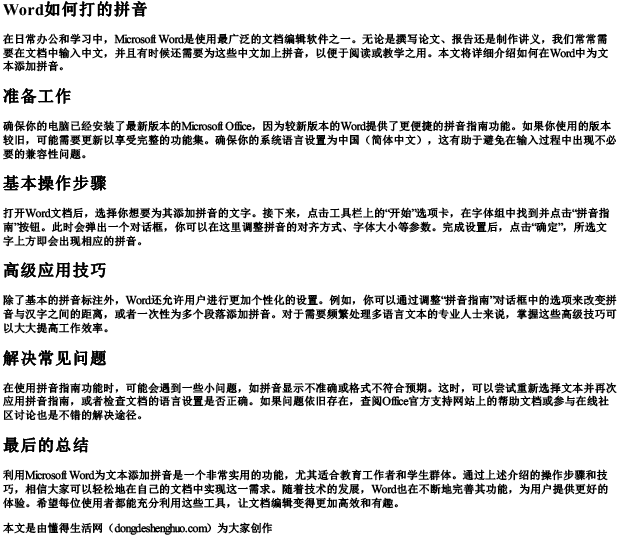
点击下载 Word如何打的拼音Word版本可打印
懂得生活网为大家提供:生活,学习,工作,技巧,常识等内容。
